Cum de a crește laptop
Un utilizator care a achiziționat recent un laptop, se pot confrunta cu problema de setarea luminozității. Modul de economisire, ecranul este prea întunecat, atunci când este conectat la o rețea, ea devine invers prea luminos, care împiedică funcționarea normală. Dacă nu ați dat seama cum să crească sau să scadă luminozitatea pe un laptop, lucrurile noastre va ajuta să-l configurați.
Setați luminozitatea pe un laptop prin intermediul panoului de control
Metoda de bază - această setare prin intermediul panoului de control. Este potrivit pentru toate versiunile moderne ale sistemului de operare Windows. Pentru a face acest lucru, mergeți la meniul Start (Start) și selectați partea dreaptă a ferestrei Panou de control. Aici vom vedea o listă de servicii, trebuie să ne mișcăm în meniul de alimentare.
Cursorul nu este activ? Motivele pentru care un astfel de defect poate fi două:
- Trebuie să instalați drivere pentru ecranul laptop - acestea sunt de obicei instalate în mod automat, dar dacă pui o nouă versiune a sistemului de operare, conducătorul auto ar putea veni în vrac. Doar du-te la site-ul web al producătorului laptop-ul, pentru a alege modelul, apoi faceți clic pe Descărcare drivere grafice contrare.
- Notebook-ul nu oferă controlul luminozității. Astfel de modele sunt extrem de rare, ele sunt legate de clasa de buget. Nu este nimic de a schimba nu a ieșit.
Modificarea luminozității prin utilizarea tastelor fierbinte pe un laptop
În mod similar, nu putem spune care cheile sunt responsabile pentru ajustarea acestui parametru. De exemplu, pe un netbook acest lucru poate fi săgețile de lângă tasta Enter. De asemenea, a verifica afară de F1-F12. Ai nevoie pentru a găsi cheia cu imaginea soarelui - pe un singur buton, acesta va fi barat (scădere luminozitate), în timp ce al doilea - un luminos (creștere).
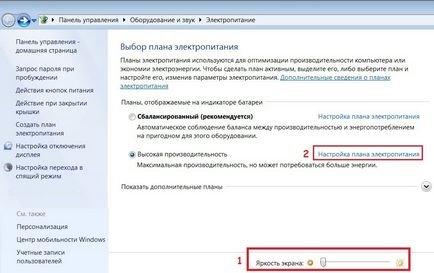
ATENȚIE! Dacă trebuie doar să apăsați acest buton, nu se întâmplă nimic - luminozitatea va rămâne aceeași. Toate operațiunile cu butoanele tastaturii sunt realizate folosind tasta Fn sandwich. O veți găsi lângă Ctrl + Win.
Alte articole utile:
Ajustați luminozitatea în Windows 7 moduri
Laptop oferă trei moduri de funcționare:
De asemenea, schimbarea de regim se poate face din bara de sistem din colțul din dreapta jos (în cazul în care termenul prevăzut și limba). Faceți clic pe fila pentru a afișa pictogramele rămase. Trebuie să faceți clic pe pictograma bateriei - apare meniul de alimentare și Windows 7, și în top zece. cutie compactă va apărea în fața ta, în cazul în care puteți alege să salvați, echilibru sau de performanță.
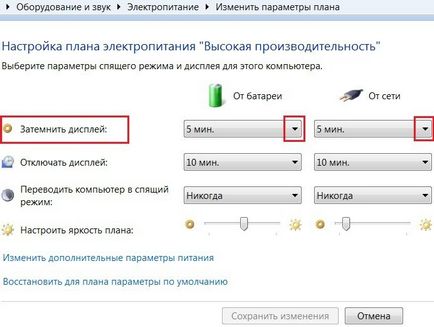
Atenție! Dacă pui un mod de performanță pentru persoanele cu handicap de la rețeaua de laptop, acesta se va descărca 1-2 ore. Monitorizați taxa în bara de activități - pe pictograma bateriei indică numărul de ore de funcționare rămas.
Programe de ajustare a luminozității
Există un alt software pentru a modifica luminozitatea (Monitorul meu, Tuner Display), dar utilitarul Monitor Plus iese în evidență prin simplitate și de dimensiuni mici. Descărcați-l, executați instalarea, apoi imediat fereastra cu setări deschise - de lucru cu monitor Plus poate și utilizator novice.
După cum puteți vedea, pur și simplu regla luminozitatea. De obicei, utilizatorii nu pierde timp pentru a schimba modurile, trebuie doar să utilizați taste. Instrucțiunile noastre sunt potrivite pentru toate modelele de laptop-uri. În ceea ce privește această versiune a sistemului de operare Windows.